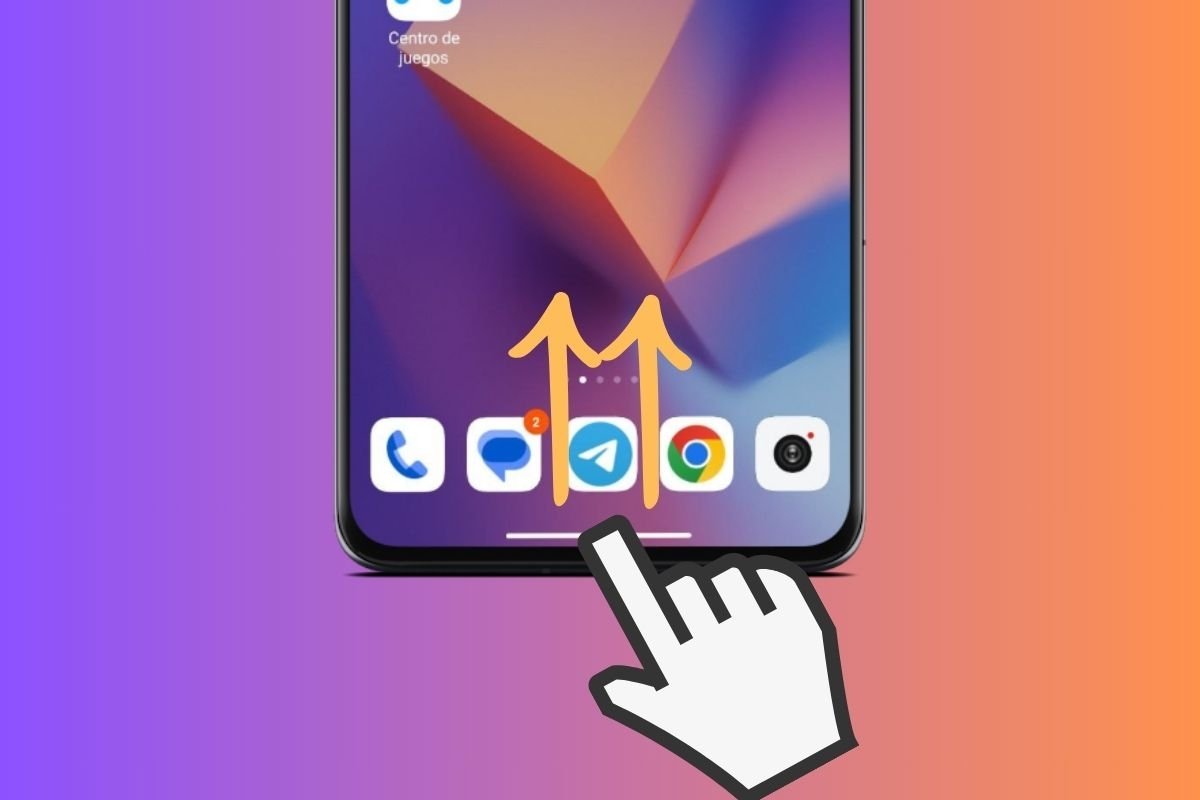Los gestos de navegación son la mejor manera de moverte por el sistema. Una vez te acostumbras a ellos, podrás regresar a la pantalla de inicio, cambiar entre aplicaciones e ir hacia atrás con mayor velocidad que con los botones. No obstante, es posible que todavía emplees la barra de navegación clásica en tu dispositivo porque no sabes cómo activar los gestos.
En los siguientes apartados te explicamos qué pasos debes seguir para activar los gestos de navegación en tu móvil Android. Te mostramos el procedimiento más conveniente según la marca de tu dispositivo y la capa de personalización que ha aplicado el fabricante. ¡No te lo pierdas!
Cómo cambiar la barra de navegación por gestos en móviles Android
El ajuste que te permite cambiar la barra de navegación por los gestos en tu móvil Android tiene una ubicación distinta en función de la marca del dispositivo. Es decir, no es lo mismo activar los gestos en un Xiaomi que en un Google Pixel. Por eso, echamos un vistazo a los métodos habituales para los principales móviles del mercado.
Cómo activar la navegación por gestos en móviles Samsung
¿Tienes un Samsung Galaxy? Tanto en los modelos más recientes como en aquellos que ya tienen algunos años, los gestos están disponibles para su activación en los ajustes del dispositivo.
Básicamente, debes hacer lo siguiente:
- Abre la aplicación de Ajustes.
- Presiona en Pantalla.
- Toca en Barra de navegación.
- Selecciona la opción Gestos de pantalla completa.
Adicionalmente, dispones de esta configuración adicional:
- Sugerencias de gestos. Activa esta función para ver la barra de navegación en la parte inferior de la pantalla. Sirve como guía para efectuar los gestos correctamente.
- Más opciones. Dentro de este apartado podrás escoger entre dos modalidades de gestos. Una de ellas usa los gestos habituales, con la acción de ir hacia atrás ubicada en los laterales de la pantalla. La otra aglutina los tres gestos principales en la zona inferior.
Cómo activar la navegación por gestos en móviles Xiaomi
Veamos ahora cómo activar los gestos de navegación en móviles Xiaomi. Nuevamente, es necesario acudir a los ajustes del sistema para cambiar esta configuración.
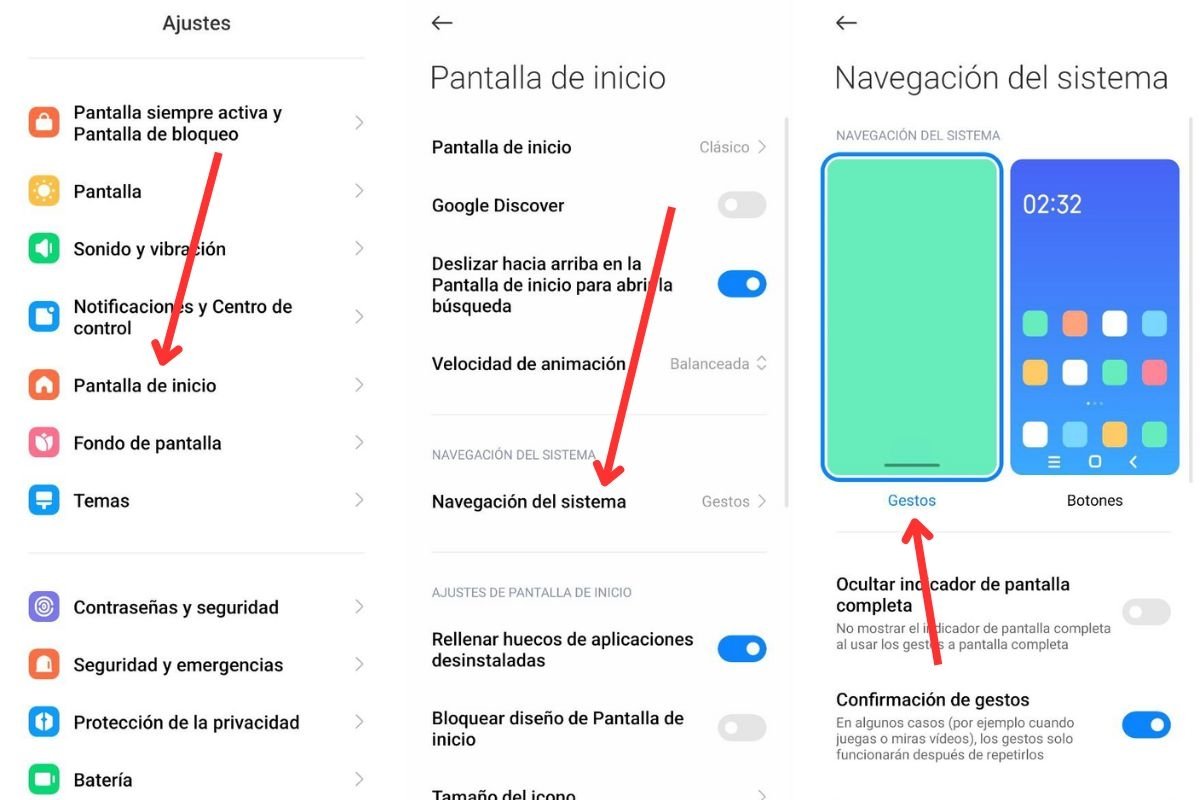 Así se activan los gestos en un Xiaomi con MIUI
Así se activan los gestos en un Xiaomi con MIUI
Basta con hacer lo siguiente para activar los gestos en tu móvil con MIUI:
- Entra en los ajustes.
- Presiona en Pantalla de inicio.
- Selecciona el apartado Navegación del sistema y entra en él.
- Marca la opción Gestos.
Si es la primera vez que sigues estos pasos, el sistema te propondrá practicar un poco. Aprovecha el asistente para aprender a manejar tu dispositivo con los gestos. Recuerda que con la opción Ocultar indicador de pantalla completa, eliminas la sugerencia inferior de los gestos, aunque estos continúan activados.
Cómo activar la navegación por gestos en Android puro
Finalmente, hablamos del conocido como Android puro, una capa de personalización que se incluye en los Google Pixel y otros dispositivos, como el Nothing Phone (1).
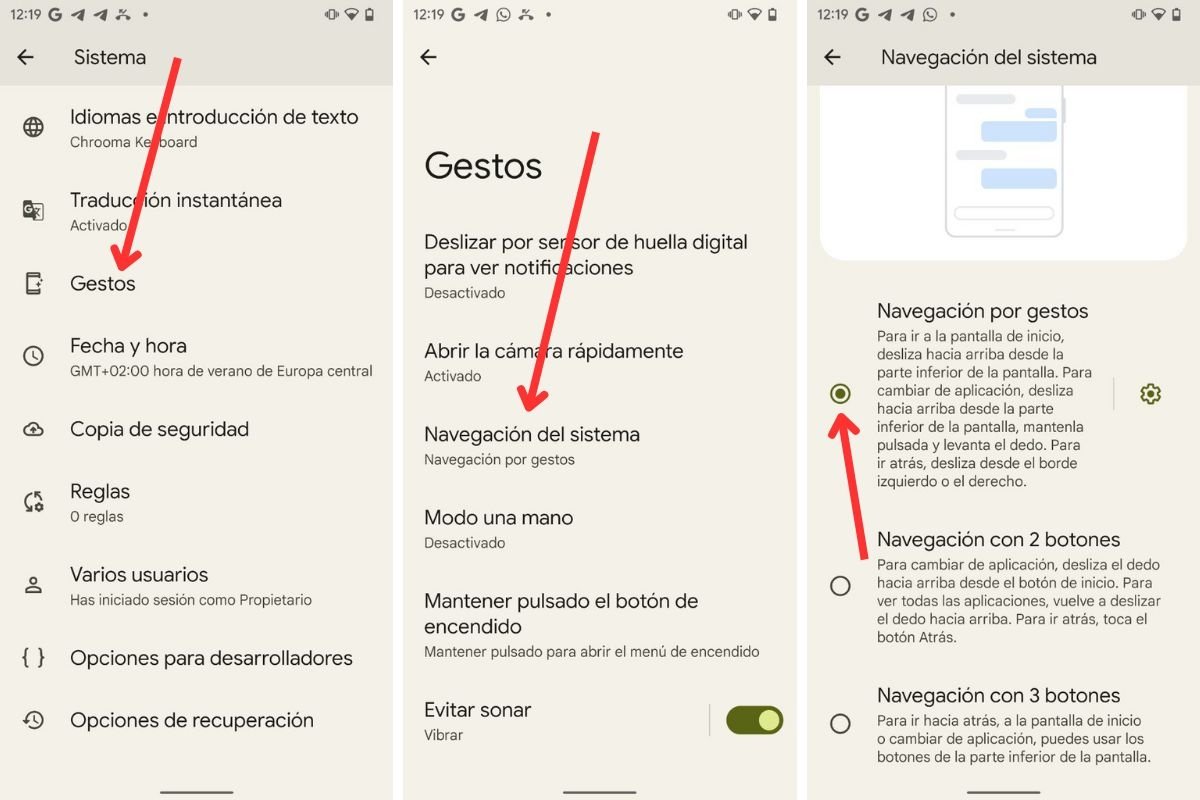 Estos son los pasos para activar los gestos en Android puro.
Estos son los pasos para activar los gestos en Android puro.
En este caso concreto, los gestos de navegación se activan de la siguiente manera:
- Entra en las preferencias del sistema.
- Accede al apartado Sistema.
- Toca en Gestos.
- Abre la sección Navegación del sistema.
- Selecciona Navegación por gestos.
Además de esta opción y de la navegación con tres botones, algunos terminales incluyen la opción Navegación con dos botones. Es una modalidad híbrida que usa algunos gestos para cambiar de aplicación y regresar a la pantalla de inicio, pero manteniendo el botón de atrás.
En cuanto a la configuración que ofrece Android puro para la navegación por gestos, destaca la posibilidad de deslizar para abrir el asistente de Google desde las esquinas inferiores del terminal. También podrás modificar la sensibilidad del gesto para regresar atrás. Si configuras este valor como bajo, evitarás la mayoría de los conflictos que genera este gesto con funciones propias de las aplicaciones, como la apertura de menús laterales.